Os elementos de qualidade de rascunho fornecem tempos de resolução mais rápidos, pois cada elemento tetraédrico contém apenas 4 nós, um em cada vértice. A mudança para elementos de malha de alta qualidade é necessária para obter resultados precisos de tensão, que adicionam nós de ponto médio, colocando a contagem de nós para um elemento tetraédrico de até 10 nós. O aumento de graus de liberdade causa tempos de solução mais longos.
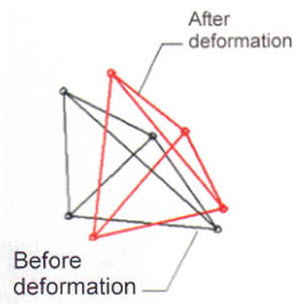
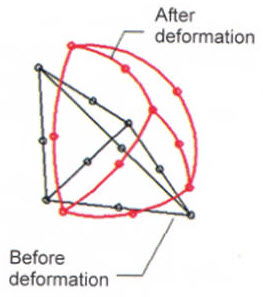
Projeto misto e malha de alta qualidade
O SOLIDWORKS Simulation 2020 apresenta uma grande economia de tempo para a execução de estudos estáticos lineares com todos os corpos sólidos. Anteriormente, um estudo só podia ser executado com todos os elementos Qualidade de rascunho ou Alta qualidade. Realizaríamos um estudo com elementos de qualidade de rascunho para economizar tempo inicialmente para verificar se o estudo foi configurado corretamente, antes de executar o estudo novamente com elementos de alta qualidade para obter resultados finais. O SOLIDWORKS Simulation 2020 agora pode executar um estudo com uma mistura de alta qualidade e Elementos de rascunho de qualidade. Somente os componentes importantes precisam ser combinados com elementos de alta qualidade para obter resultados precisos de tensão. Os componentes com pequenos efeitos de flexão podem ser deixados como elementos de Rascunho.
Os corpos definidos como elementos de Qualidade de rascunho mostram um ícone de elemento tetraédrico com arestas retas. Os corpos definidos como elementos de alta qualidade mostram um ícone de elemento tetraédrico com arestas curvas. Na captura de tela abaixo, as setas laranja mostram Rascunho e as setas azuis mostram Alto.
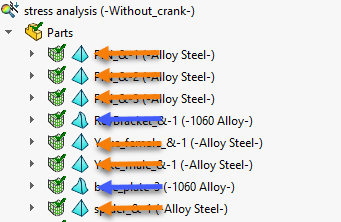
Você pode alternar entre tipos de elementos clicando com o botão direito do mouse em um corpo ou em vários corpos na árvore de estudo e em “Aplicar malha de qualidade de rascunho” ou “Aplicar malha de alta qualidade” (dependendo do seu estado atual). Você também pode clicar com o botão direito do mouse na pasta “Peças” de nível superior e aplicar um tipo de elemento a todos os corpos.
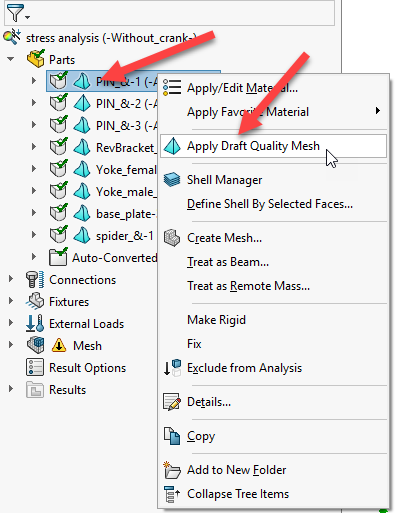
Aplicar malha de qualidade de rascunho
Quando você malha o modelo, haverá uma guia “Qualidade da malha” adicional. Isso exibirá uma tela dividida de atribuições de alta qualidade e qualidade de rascunho. Você tem a opção de mover itens para cima ou para baixo, mas ele será lembrado como foi definido na árvore de estudo.
NOTA: A guia Definição não mostrará mais a caixa de seleção “Qualidade de rascunho”, pois essa nova guia hospeda todas as informações.
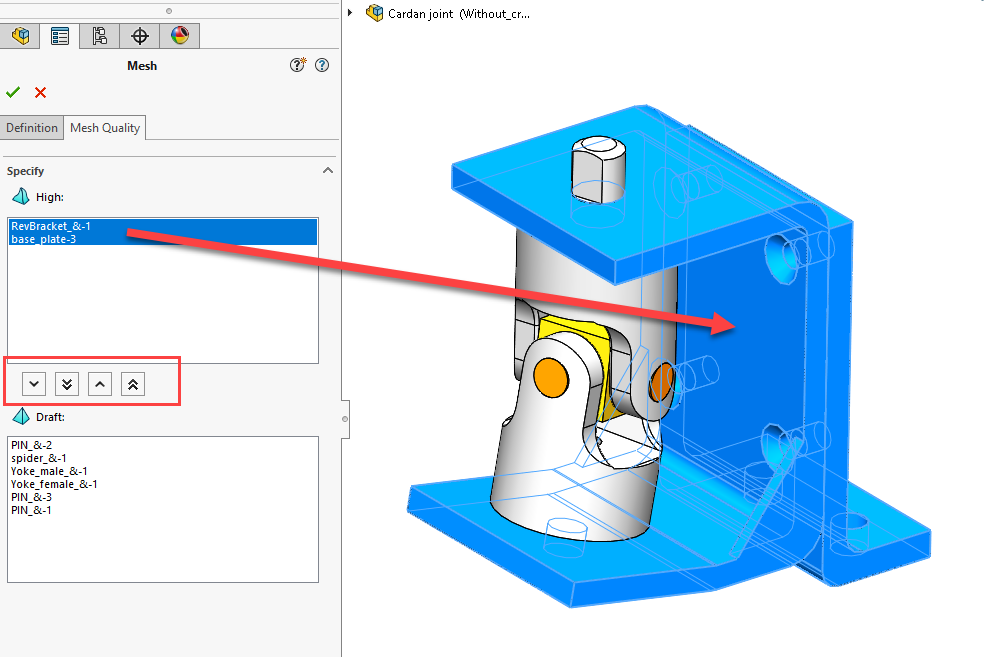
Cores dos elementos
Depois de mesclados, os diferentes elementos serão exibidos como cores separadas. Os contornos laranja serão elementos de rascunho e os azuis serão elementos altos. Se todos os corpos forem mesclados como Rascunho, eles ainda serão mostrados como Laranja, o que é um bom aprimoramento como uma fila visual em que você mesclou o modelo apenas com Rascunho.
NOTA: Somente estudos com todos os elementos sólidos podem tirar proveito dessa funcionalidade. Se alguns corpos forem definidos como elementos de casca ou viga, você não terá a capacidade de malha mista. A opção para definir a malha geral como Rascunho ou Alta qualidade ainda estará disponível no PropertyManager de malha. Os resultados de estudos estáticos lineares com malhas híbridas são válidos como entrada para tipos de estudos dependentes, como estudos de fadiga, vaso de pressão, projeto e submodelo.
Cursos de SolidWorks: https://www.render.com.br/cursos/solidworks
Artigo escrito por: Javelin Technologies







